“红盘”推荐入门NAS组合:威联通TS-216+西数红盘Plus
今天,很高兴为大家分享来自新浪众测的推荐入门NAS组合:威联通TS-216+西数红盘Plus,如果您对推荐入门NAS组合:威联通TS-216+西数红盘Plus感兴趣,请往下看。
前言
前不久,威联通发布了两款入门级NAS:双盘位TS-216和四盘位TS-416,以满足个人及家庭用户对数据资料存储、备份、分享以及家庭影音的需求。
经常看到有网友咨询“入门级NAS设备的软硬件到底够不够用?”的问题,最近刚好最近入手了一台威联通TS-216,搭载了ARM架构国产芯片——瑞芯微 RK3568,最高支持4K@60FPS高清视频编码;内置威联通最新QTS 5.0系统,数据文件的管理、影音系统的搭建等常用NAS功能应有尽有。
本文就借助这台威联通TS-216和各位聊一聊入门级NAS的软硬件配置到底能不能满足普通用户的使用需求。

硬盘配置
我给威联通TS-216配备了2块4TB西部数据红盘 Plus和2块250GB西部数据红盘 SN700 NVMe SSD。没错,虽然是入门级NAS,TS-216依然内置2个NVMe M.2 2280 SSD硬盘位,SSD可以单独做静态卷使用,随机读写能力非常强劲。8T+500G的存储容量算不上太大,只要不是原盘迷还是能经得住个人用户的折腾。

先来聊一聊西部数据红盘 Plus。这是一款专为NAS量身优化的机械硬盘,采用CMR垂直式架构(传统磁记录),相比较 SMR(叠瓦式磁记录)而言拥有更好的性能与更快的RAID重建能力,有些中小型企业会把它部署在工作NAS环境中,满足家用NAS需求更是绰绰有余。

为什么说西部数据红盘Plus是“NAS量身优化”呢?
它采用NASWare 3.0技术,可有效提升NAS存储性能,大幅减少NAS硬盘常见的稳定性、功耗、噪音等常见问题;该技术可以将硬盘的平均故障间隔时间比标准硬盘改善约 35%。
作为NAS专用盘,7*24小时的不间断工作一定要具备良好的避震策略。西部数据红盘Plus采用3D主动平衡增强技术和RAFF技术来增强硬盘的振动保护;同时还采用StableTrac稳定寻道技术,降低系统引起的震动,稳定盘片,确保读写过程的准确度。

再来聊一聊西部数据红盘 SN700 NVMe SSD。那么多固态硬盘,我为什么会选择西数SN700作为NAS的SSD呢?
首先它使用3D TLC存储颗粒,PCIe 3.0×4 通道,支持 NVMe 1.3协议,顺序读取最高 3400MB/s,顺序写入最高 3100MB/s,具有高寿命、速度快、传输稳的特点;
其次它有5年质保,250GB规格的耐久度是500TBW,4TB规格的耐久度更是达到5100TBW,相比其他固态硬盘更适合应用于NAS的7×24小时持续工作。

威联通TS-216介绍
本文主角登场,熟悉威联通的小伙伴看到这个外观应该不会陌生,硬朗的线条、浓浓的工业风外观,这套设计似乎已经成为威联通NAS的标志。
机器正面是一枚开关键和USB一键备份按钮,把U盘、移动硬盘连接正面这枚USB接口,按下一键备份按钮,就能把外接存储设备内的所有文件备份到NAS中,操作便捷也很实用。

背部有一个网口和两个USB 2.0接口,没有Type-C接口,也没有HDMI接口,个人认为这是这台NAS明显的短板。

这时候可能会有小伙伴发问了,正面是装机械硬盘的盘位,SSD装在哪呢?注意上图中机器背部的两枚螺丝,拧下之后就能打开机身上盖,然后就可以看到2个SSD槽位。

像电脑主机一样安装SSD即可。

硬件方面,威联通TS-216搭载ARM架构四核64位Cortex-A55 处理器,主频最高2.0GHz,内置2GB板载内存、1个Gigabit网络端口,支持 SATA 6Gb/s 硬盘与SSD传输接口,为设备的流畅运行打下硬件基础;同时它还内置的2个M.2 NVMe PCIe Gen 3 x1 插槽,可弹性配置SSD高速存储池,增加存储容量、提升随机读写性能。
虽然威联通TS-216的定位是入门级产品,但如此硬件配置用于文件管理和家庭影音应该绰绰有余。

QTS 5.0系统
开机之前下载Qfinder Pro,开机之后直接更新QTS 5.0系统,经过几步简单的设置、创建存储池和新卷,然后就能自由发挥啦。
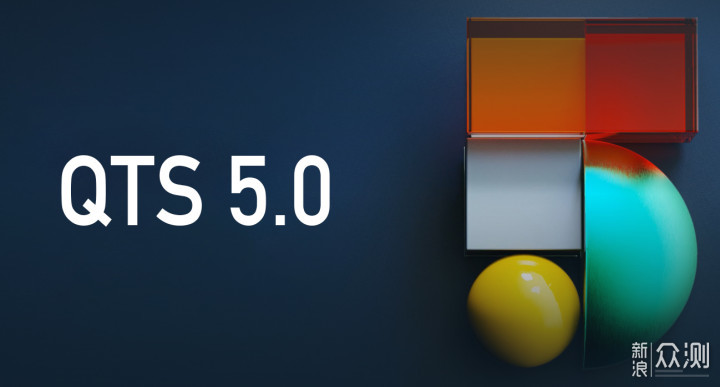
前文提到过的两个SSD可以通过启用Qtier自动分层存储将机械硬盘与固态硬盘合并为一个存储池,经常访问的数据会自动移动到SSD,不常用的数据移动到机械硬盘,如此一来,用户可以明显感觉到文件传输与数据处理速度的提升。
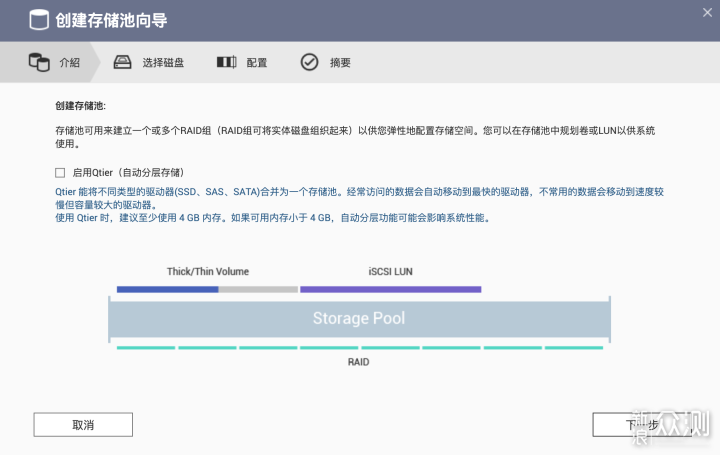
这两个SSD也可以设置单独的静态卷,静态卷的优势是随机读写速度快,但不支持快照。
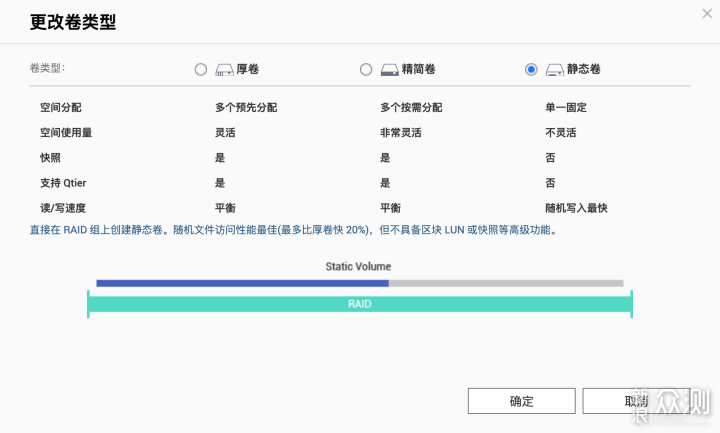
对于一台NAS设备来讲,软件系统与硬件配置同样重要。威联通QTS操作系统基于Linux开发,QTS 5.0系统的核心升级至Linux Kernel 5.10,大幅提升了系统安全性,强化了固态硬盘的性能释放和使用效率,改善了处理器运作能力,AI运算能力更智能、更强劲。
除了核心升级,QTS 5.0还有几项非常重要的升级,比如:安全策略升级、AI算法升级、UI设计升级等。
安全策略升级:很多用户使用NAS的初衷是信息安全,但是,当NAS连接外网之后等于把设备暴露在各种风险之中。针对联网后的安全防护问题,QTS 5.0升级了最新传输层安全协议TLS 1.3,安全性更好、传输速度更快。
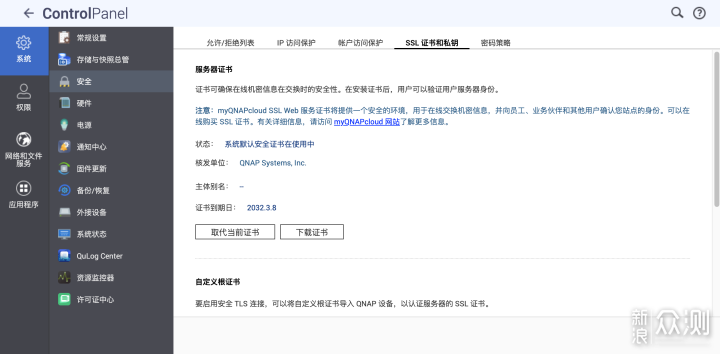
AI算法升级:QuMagie是QTS 5.0软件市场中的一款照片管理软件,除了同步与管理照片的功能,还整合了QNAP AI Core影像辨识引擎,可对人脸、物品及相似照片进行辨识,将NAS中的照片自动分类。这样,我们就可以在人物相簿、事物相簿、地点相簿、活动相簿中快速找到照片。当上传大量照片时,QNAP AI Core影像辨识引擎支持Edge TPU的AI运算资源,可以大大提升照片的辨识速度,管理照片更流畅、更迅速。
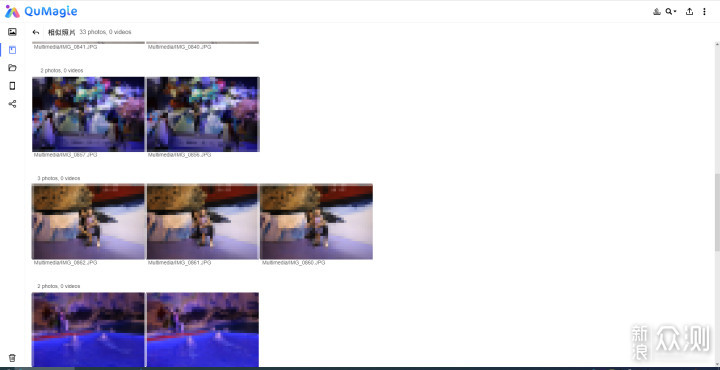
UI设计升级:QTS 5.0系统的UI设计相比4.X有了明显改变,界面更偏向扁平化,很多细节不分做了全新设计,比如状态栏、主菜单、控制台的设计、新增了搜索栏。在操控时感受最明显的是QTS 5.0系统明显流畅了许多,点选、切换 App、画面展开或收合等操作更顺滑。不过,我想问一问设计师,图标周围这大黑影是认真的吗?
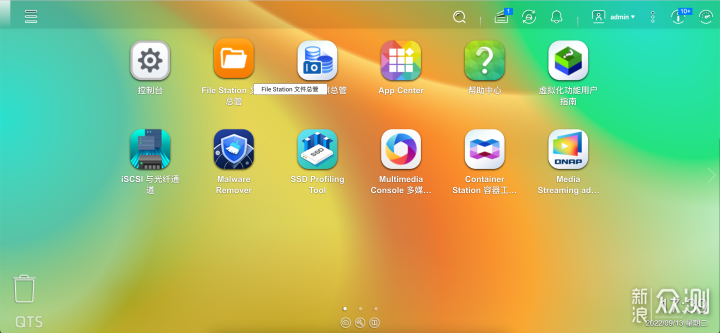
应用软件推荐
威联通NAS的优势是软件资源丰富,有官方软件市场QNAP Store,也有第三方软件市场QNAP Club,还有可玩性极高的Docker市场Container Station。只要是你需要的NAS软件基本都能通过这三个途径找到,如果实在没找到,APP Center还支持手动安装。不吹不黑,在软件生态方面除了群晖可以掰一掰手腕,其他NAS基本都是弟弟。
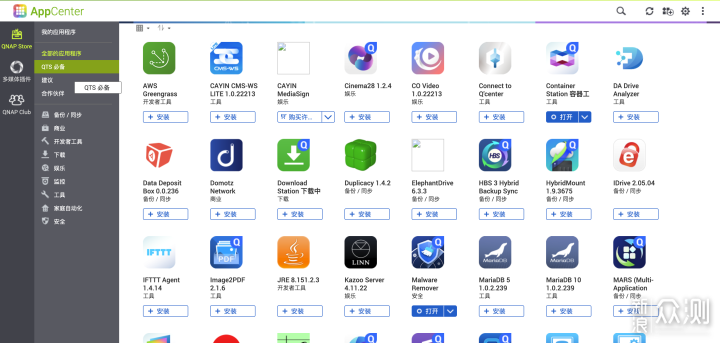
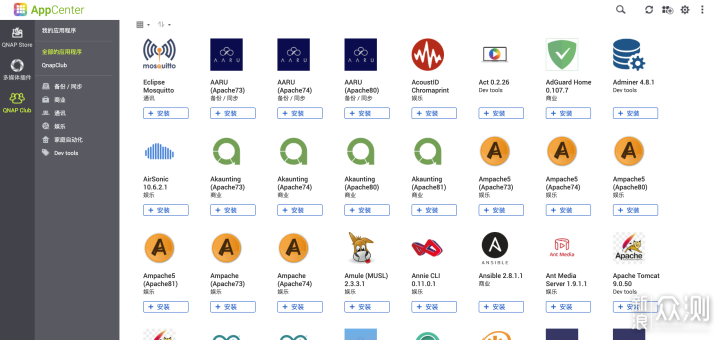
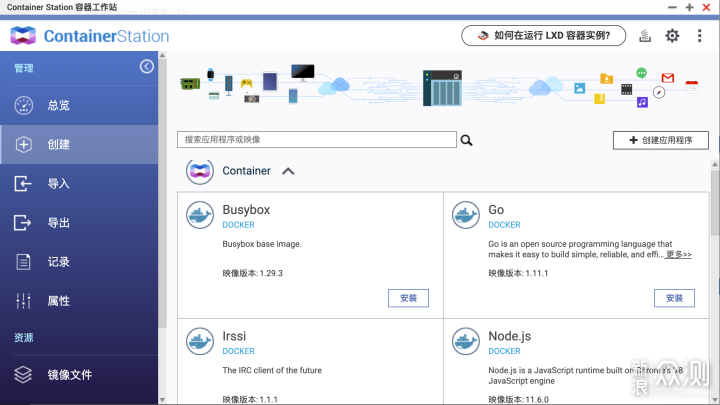
个人及家庭用户对NAS的需求无非下载、存储备份、分享、影音几大项,接下来和大家分享我最常用的几款软件,小白用户使用也完全没问题。
DownloadStation 5
首先是下载软件,DownloadStation 5是QTS系统原生下载工具,支持BT、PT、Megnet link、HTTP及 FTP在内的多种下载模式,还支持在线BT搜索。这是我最喜欢的下载工具之一,全能而且很高效,平时下载资源全靠它。
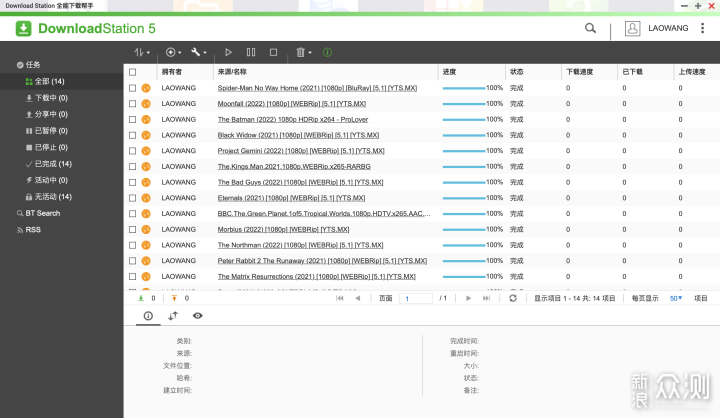
在使用之前,对DownloadStation 5进行简单的设置才能完全发挥出它的实力。在设置-BT-连接选项中,把BT连接端口范围改成16881-16889,取消勾选启用DHT网络和启用LSD网络,在设置-BT-PT选项中切换下载工具内核,选择Transmission/2.49。
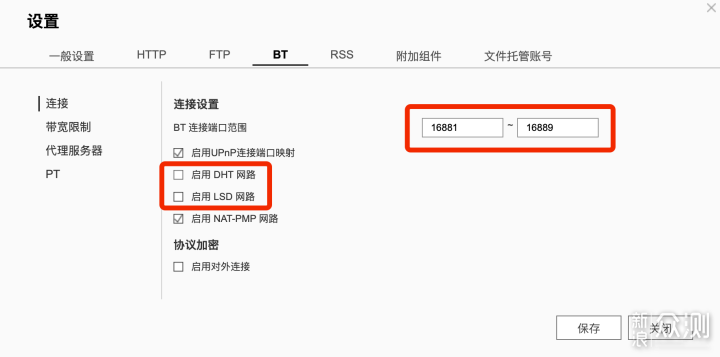
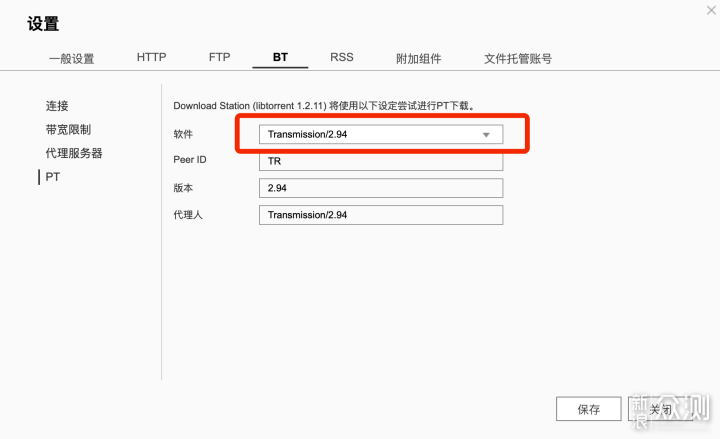
除此之外,NAS的下载工具还有很多,例如:QBittorrent、Transmission、迅雷等等。如果不知道该怎么选择可以看看我之前发过的几款常用下载工具的横评。
存储与传输
威联通的文件传输途径还是挺多,SMB+iSCSI+RaiDrive等,以我最常用的SMB为例实操设备与NAS之间的传输。
①在NAS设备文件总管中创建共享文件夹;
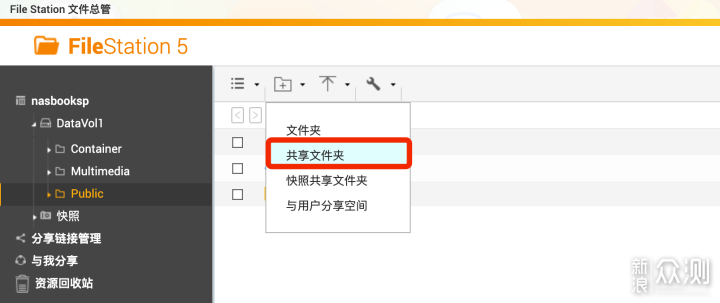
②在Qfinder Pro主页面电机网络驱动器,弹出登入框输入NAS后台的账号密码;
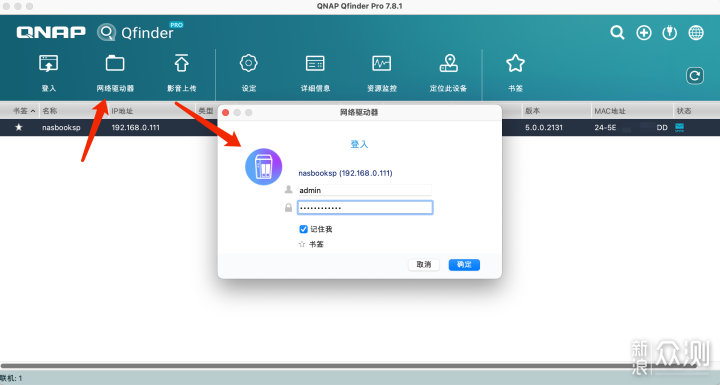
③选择通讯协定-SMB/CIFS,之后会弹出一个选择对话框,列表中显示的就是NAS上的所有共享文件夹,选择你需要打开的文件夹即可。
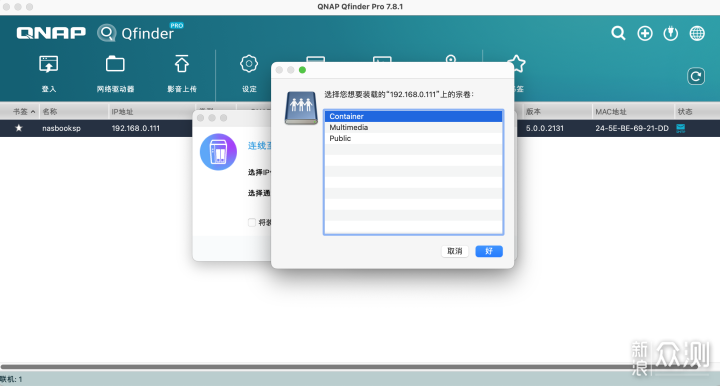

④通过SMB连接NAS之后,macOS系统在访达-位置-网络中,可以显示NAS设备;Windows系统在我的电脑-网络中可找到NAS设备;
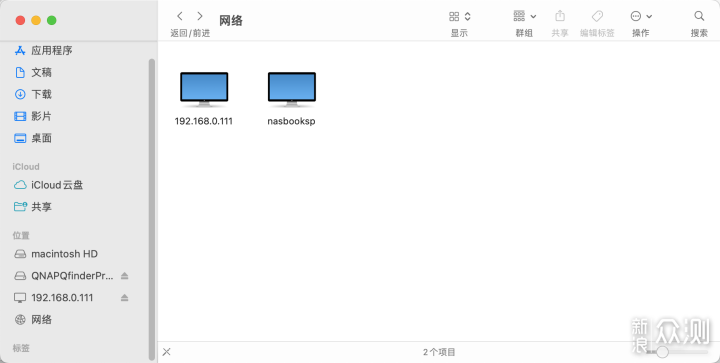
进入共享文件之后,我们就可以像操作自己电脑硬盘一样随意在NAS与主机之间拖拽文件了。实测文件的移动速度在160MB/s左右,几乎与本机操作无异。

Plex
Plex可以在QNAP Store中下载安装。它是最主流的流媒体服务器之一,有强大的刮削能力,支持远程维护媒体库。稳定性和操控便捷性都比Emby更好,而且电影墙界面非常美观。

操作步骤如下:
①安装完成后添加资源库,选择存放电影的共享文件夹,在高级-代理中选择The Movie Database,国家选择中国大陆;

②在代理一栏,把能打钩的都勾选。
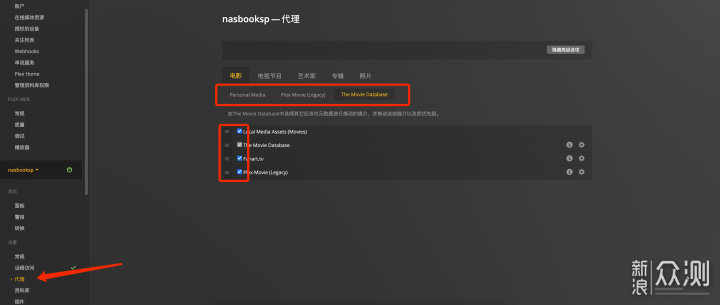
完成这几步简单的设置之后,美观的Plex电影墙就出来啦。我比较满意威联通TS-216的硬解效果,能流畅播放4K蓝光原盘,H264和H265编码的4K影片可以随意拖拽,几乎没有缓冲。

Qvideo
Plex确实好用,但移动端是收费的,所以我在手机端下载了威联通官方App“Qvideo”,登录NAS就能在手机端播放视频资源。Qvideo功能比较简单,清晰度还可以,使用4G/5G网络看视频也相当流畅,没有出现过卡顿现象。(下图来自折叠屏手机画面截图)

外网访问
NAS就是一台小型服务器,不依赖电脑能独立运行。外网访问是NAS的一大精髓,只要有网络地方就能随时随地操控使用NAS。
开启NAS的外网服务之前需要了解使用环境的网络是内网还是公网,如何判断可以自行百度,这里不在赘述。
如果你有公网IP,那么恭喜你,外网访问难度-99%。使用系统中的myQNAPcloud云服务创建DDNS动态域名,通过这个域名就可以直接访问NAS。通过外网访问,我们可以随时随地访问NAS中的文件。
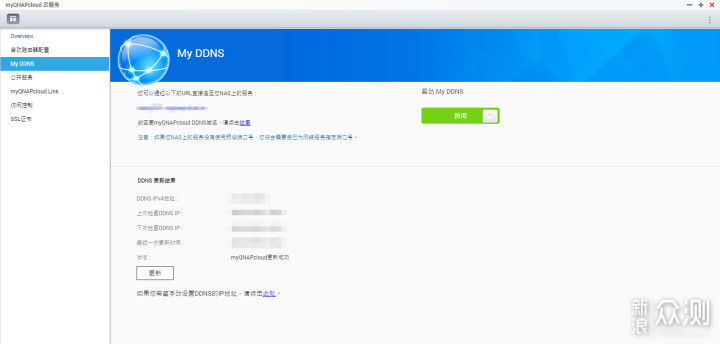
如果是内网IP需要借助花生壳、蒲公英等第三方工具进行内网穿透和端口映射,再通过域名解析即可访问NAS。
总结
入门级NAS的硬件性能和软件体验到底能不能满足普通用户的需求?看过本文之后,想必很多人已经有了自己的答案。
如果你对NAS的需求仅仅是文件管理和正常观影,那么我可以负责任的告诉你,威联通TS-216+西数红盘Plus这套组合你可以放心大胆的买。
好了,关于推荐入门NAS组合:威联通TS-216+西数红盘Plus就讲到这。
版权及免责声明:凡本网所属版权作品,转载时须获得授权并注明来源“科技金融网”,违者本网将保留追究其相关法律责任的权力。凡转载文章,不代表本网观点和立场,如有侵权,请联系我们删除。
相关文章
- “西湖”西湖大学成立5周年,施一公:做创新的守护者是使命也是未来
- “儿子”妈妈将50余万“读书钱”存儿子名下,19岁儿子取出转给女友,妈妈无奈起诉追回
- “力学”王博已任大连理工大学副校长
- “说了”云朵的话语,心灵的方剂 ——读周实《有些话语好像云朵》
- “超新星”云南天文台发现Ia型超新星前身星候选体
- “科幻”和成都和教育,一起遇见未来!两份重要“科幻教育”名单公布
- “红星”梁静茹南京演唱会再现“柱子票” 主办方:临时布置追光灯,正与观众沟通
- “导盲犬”视障女子自曝带导盲犬进公园遭保安阻拦 公园方:天色较晚不知其实情,沟通后已放行
- “小行星”首次!我国计划实施近地小行星防御任务
- “肿瘤”科学家揭示肿瘤免疫逃逸新机制,鉴定三个癌症生存相关因子,为肿瘤免疫治疗注入新动力
- “成都市”成都市成华区以“组合拳”释放汽车消费潜能,百万大奖名单出炉
- “轮滑”亚运历史首金!这对轮滑冠军组合来自成都
- “印度”淘汰中国女乒的印度组合无缘决赛,铜牌背后却是“20年赶超中国队”的野心
- “组合”49年全胜纪录延续!全红婵和陈芋汐强强联手,“梦之队”的这枚首金太稳了
- “组合”“梦之队”惊艳亮相!全红婵/陈芋汐轻松摘金,领先亚军超85分
- “组合”完成全部既定任务,顺利撤离!
- “组合”玖月奇迹王小玮获评国家一级演奏员:在生日当天收到证书
- “组合”“搭子”社交流行,食品圈也爱找“搭子”?
- “韩元”受害者20余人,总金额10亿韩元……韩国一组合成员涉嫌欺诈
- “该机”一加 Nord 3 / Nord CE 3 手机规格曝光









